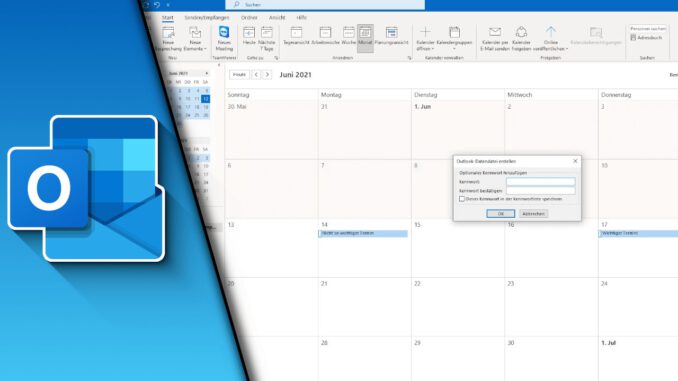
Outlook Kalender exportieren & importieren
In der heutigen Zeit ist Organistation einfach alles. Ein Outlook Kalender kann helfen, damit man nichts Wichtiges vergisst. Doch was ist, wenn man mal auf einem neuen Rechner arbeitet? Wir möchten dir zeigen, wie du deinen Outlook Kalender exportieren und auf einem anderen Gerät auch wieder importieren kannst. Das verschafft dir die notwendige Flexibilität oder kann auch bei einem Backup durchaus sinnvoll sein.
Outlook Kalender exportieren – mit oder ohne Duplikate:
Beim Export von Daten in Outlook steht stets eine Auswahl zur Verfügung, dass auch Duplikate exportiert werden können. In den wenigsten Fällen macht das Sinn. Doch gerade beim Export ist das weniger ein Problem. Wichtiger ist es beim Import darauf zu achten Duplikate zu vermeiden, denn gerade bei Terminen ist das nicht notwendig und macht den Kalender schnell unübersichtlich.
Schritt-für-Schritt Anleitung:
So kannst du deinen Outlook Kalender exportieren:
- Starte Outlook
- Klicke auf „Datei“ und „Öffnen und Exportieren“ und „Importieren / Exportieren“
- Wähle „In Datei exportieren“ & „Outlook-Datendatei (.pst)
- Wähle nun den Kalender aus und drücke auf „Weiter“
- Bestimme einen Speicherort und entscheide, ob du Duplikate ebenfalls exportieren möchtest. Klicke auf „Fertig stellen“
- Vergib ein ein Passwort (optional). Wenn du kein Passwort vergeben willst, drücke einfach auf OK
- Fertig!
So kannst du einen Outlook Kalender importieren:
- Klicke auf „Datei“ -> „Öffnen und Exportieren“ -> „Importieren / Exportieren“
- Wähle „Aus anderen Programmen und Dateien importieren“
- Wähle „Outlook-Datendateien“
- Suche die entsprechende Datei auf deinem Rechner und lege fest, ob du Duplikate erlauben willst. Normalerweise ist das nicht notwendig
- Lege fest, wo der Kalender gespeichert werden soll
- Fertig!
Egal ob Export oder Import. Den Kalender in Outlook zu übertragen ist nicht schwer und kann dir in der Zukunft helfen deine Daten auch auf verschiedenen Rechnern einzurichten. Wenn das nicht als Backup gedacht ist, sondern du deinen Outlook Kalender synchronisieren willst, dann kannst du das bequem auch über das Internet machen. Einen entsprechenden Artikel werden wir in Kürze veröffentlichen. Schau also mal wieder vorbei!
Video-Anleitung:
Links mit * sind Affiliate-Links. Durch den Kauf über diesen Link erhalten wir einen Teil des Kaufpreises als Provision, ohne dass für dich Mehrkosten entstehen. Das hilft uns die hier vorhandenen Angebote für dich weiter auszubauen! Danke!
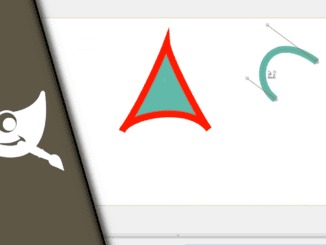
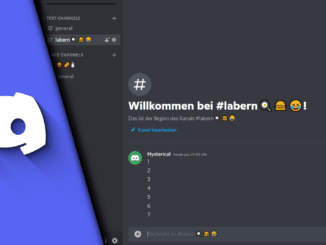
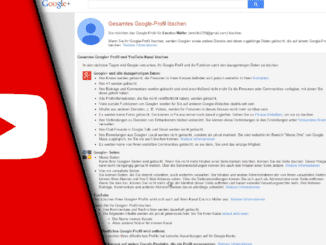
Hinterlasse jetzt einen Kommentar